Πίνακας περιεχομένων
Μερικές φορές πρέπει να εισαγωγή εικόνας σε ένα κελί του Excel για να κάνετε το φύλλο εργασίας δυναμικό, όμορφο και κατατοπιστικό. Σήμερα θα μάθουμε μερικές γρήγορες και εύκολες μεθόδους για την εισαγωγή μιας εικόνας σε ένα φύλλο του Excel.
Βιβλίο ασκήσεων
Κατεβάστε το ακόλουθο βιβλίο εργασίας και την άσκηση.
Εισαγωγή εικόνας σε Cell.xlsx3 μέθοδοι για την εισαγωγή εικόνας στο κελί του Excel
1. Μέθοδος αντιγραφής επικόλλησης για την εισαγωγή εικόνας σε ένα κελί του Excel
Μπορούμε εύκολα να Αντιγραφή από άλλες εφαρμογές όπως Microsoft Word , Microsoft PowerPoint , Βαφή και Επικόλληση την εικόνα σε Microsoft Excel.
ΒΗΜΑΤΑ:
- Πρώτον, αντιγράψτε την εικόνα από τις άλλες εφαρμογές πατώντας Ctrl+C .
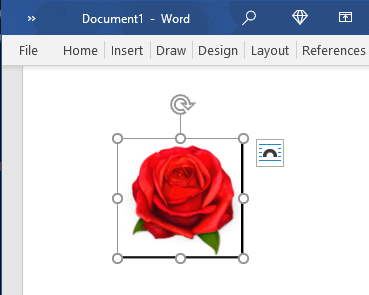
- Στη συνέχεια, επικολλήστε το στο φύλλο excel πατώντας το πλήκτρο Ctrl+V μαζί.
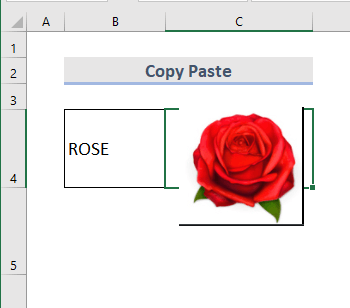
- Τώρα μεγαλώστε το κελί ώστε να χωρέσει η εικόνα.
- Αλλαγή μεγέθους της εικόνας και Δεξί κλικ σε αυτό.
- Μετά από αυτό, επιλέξτε Μορφή Εικόνα από το Μενού περιβάλλοντος επιλογές.
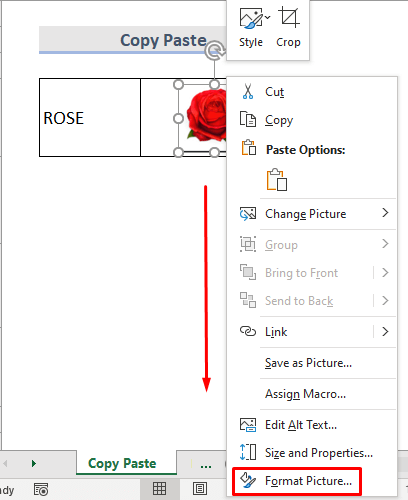
- Ένα πλαίσιο διαλόγου ανοίγει στη δεξιά πλευρά του φύλλου.
- Εδώ από το Μέγεθος & Ιδιότητες μέρος, επιλέξτε Ιδιότητες >, Μετακίνηση και μέγεθος με κελιά .
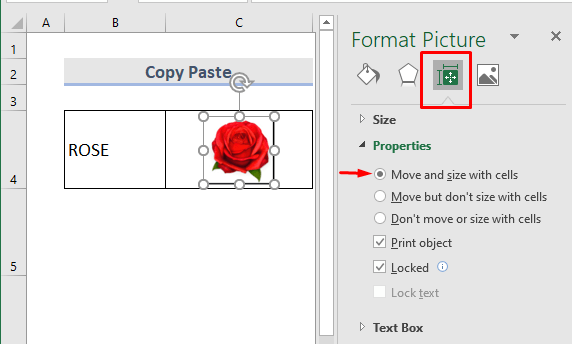
- Μπορούμε να αντιγράψουμε ή να μετακινήσουμε το κελί τώρα και θα παραμείνει στο ίδιο μέγεθος με το κελί.
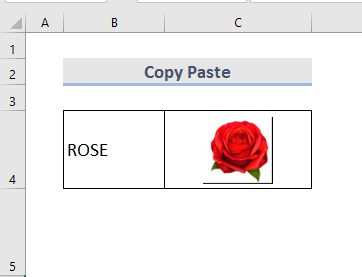
Διαβάστε περισσότερα: Πώς να εισαγάγετε μια εικόνα σε ένα κελί με το Excel VBA (2 μέθοδοι)
2. Εισαγωγή εικόνας από τον υπολογιστή στο κελί του Excel
Για να εισαγάγετε μια εικόνα από τα αρχεία ή τους φακέλους του υπολογιστή, πρέπει να ακολουθήσετε τα ακόλουθα βήματα.
ΒΗΜΑΤΑ:
- Πηγαίνετε στο Εισαγωγή καρτέλα.
- Από το Εικονογράφηση drop-down, επιλέξτε Εικόνα >, Αυτή η συσκευή .
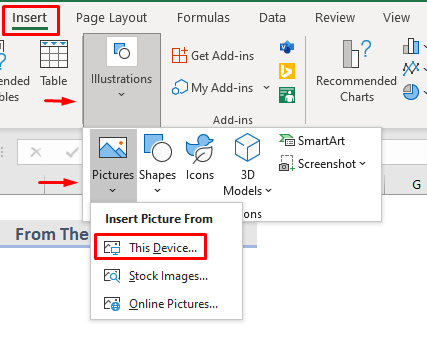
- Το Εισαγωγή εικόνας ανοίγει το παράθυρο διαλόγου από τον υπολογιστή.
- Επιλέξτε την επιθυμητή εικόνα και Κάντε κλικ στο στο Εισαγωγή .
➧ ΣΗΜΕΙΩΣΗ: Μπορούμε επίσης να επιλέξουμε πολλαπλές εικόνες κρατώντας πατημένο το Ctrl κλειδί.
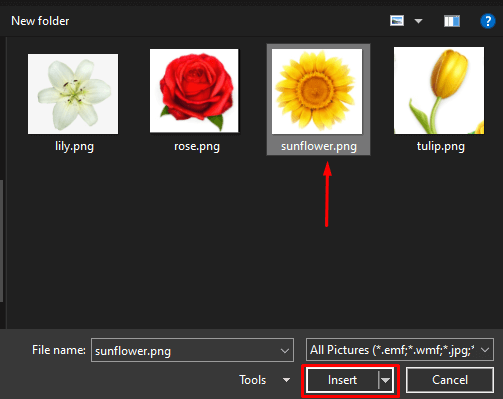
- Τώρα μπορούμε να δούμε την επιλεγμένη εικόνα στο φύλλο εργασίας.
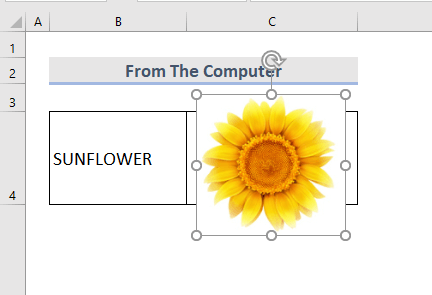
- Τέλος, μπορούμε να αλλάξουμε το μέγεθος της εικόνας και να την προσαρμόσουμε στο κελί, όπως φαίνεται ήδη στην πρώτη μέθοδο.
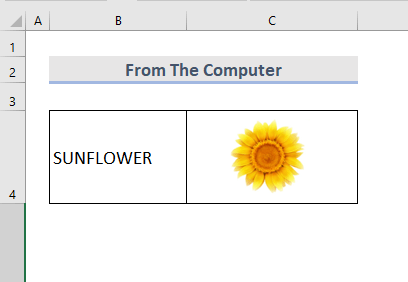
Διαβάστε περισσότερα: Excel VBA: Εισαγωγή εικόνας από φάκελο (3 μέθοδοι)
3. Εισαγωγή εικόνας από το διαδίκτυο στο κελί του Excel
Οι ιστοσελίδες είναι μια τεράστια πηγή εικόνων. Αν έχουμε σύνδεση στο διαδίκτυο, μπορούμε εύκολα να εισάγουμε εικόνες στα κελιά του Excel.
ΒΗΜΑΤΑ:
- Επιλέξτε το Εισαγωγή από την κορδέλα.
- Πηγαίνετε στο Εικονογραφήσεις >, Εικόνες >, Εικόνα σε απευθείας σύνδεση .
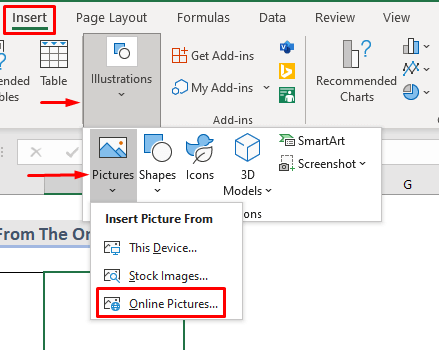
- Ένα Εικόνες online αναδύεται το παράθυρο.
- Εδώ μπορούμε να αναζητήσουμε την εικόνα που θέλουμε να εισάγουμε.
- Μπορούμε επίσης να εισάγουμε από το OneDrive κάνοντας κλικ πάνω του, αλλά γι' αυτό, πρέπει να Σύνδεση στο Λογαριασμός Microsoft πρώτον.
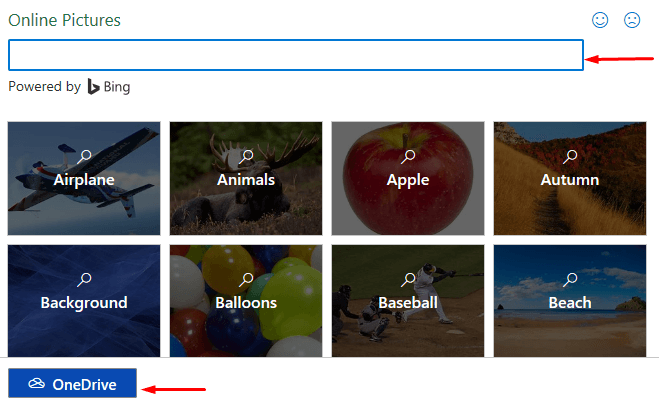
- Στο πλαίσιο αναζήτησης, γράφουμε το όνομα και επιλέγουμε την εικόνα που θέλουμε να χρησιμοποιήσουμε, και Κάντε κλικ στο στο Εισαγωγή .
➧ ΣΗΜΕΙΩΣΗ: Μπορούμε επίσης να επιλέξουμε πολλαπλές εικόνες.
- Πρέπει να ελέγξουμε τα πνευματικά δικαιώματα της εικόνας για να βεβαιωθούμε ότι μπορούμε να τη χρησιμοποιήσουμε νόμιμα.
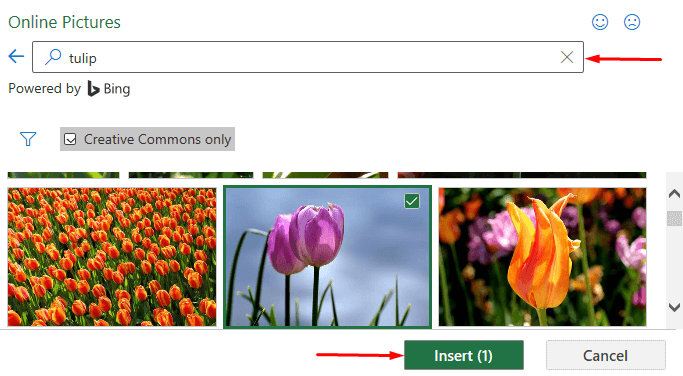
- Η εικόνα κατεβαίνει τώρα.
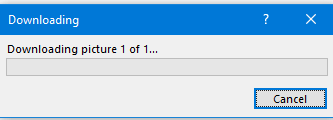
- Αφού ολοκληρώσετε τη λήψη, αλλάξτε το μέγεθός της ώστε να χωράει στο κελί.
- Τελικά, τελείωσε.
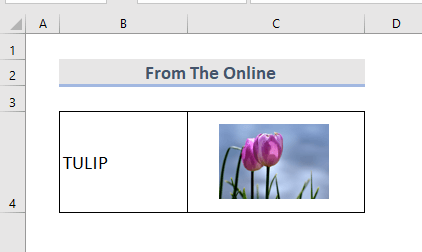
Διαβάστε περισσότερα: Πώς να εισαγάγετε εικόνα από τη διεύθυνση URL χρησιμοποιώντας το VBA στο Excel (2 μέθοδοι)
Συμπέρασμα
Ακολουθώντας αυτούς τους τρόπους, μπορούμε εύκολα και γρήγορα να εισάγουμε μια εικόνα σε ένα κελί του Excel. Έχει προστεθεί ένα βιβλίο ασκήσεων. Προχωρήστε και δοκιμάστε το. Μη διστάσετε να ρωτήσετε οτιδήποτε ή να προτείνετε νέες μεθόδους.

